Kaip įdiegti „Google“ fotoaparatą telefone

„Google“ fotoaparato programą dabar galima įdiegti „Android“ įrenginiuose.

„Google Camera“ yra fotografavimo programa, skirta „Android“ įrenginiams, skirta fotografuoti ir filmuoti įvairiais kūrybiniais stiliais, pvz., 360 laipsnių fotografija, objektyvo suliejimas ir panoraminė fotografija. Šiuo metu „Google Camera“ oficialiai veikia tik „Pixel“ telefonuose, kuriuose veikia „Android 10“ ir naujesnė versija, tačiau kūrėjai modifikavo „Google Camera 7.0“ programą, kad ją būtų galima įdiegti 9 ir naujesnės versijos „Android“ telefonuose. Toliau pateiktame straipsnyje bus paaiškinta, kaip įdiegti „Google“ fotoaparato programą „Android“ įrenginiuose.
Instrukcijos, kaip įdiegti „Google“ fotoaparatą „Android“.
Kai kurios pastabos diegiant „Google Camera 7.0“ programą „Android“ įrenginiuose.
Naudotojai spusteli nuorodą, kad atsisiųstų žemiau esančią jų įrenginiui tinkamą „Google“ fotoaparato programą.
https://f.celsoazevedo.com/file/cfiles/gcm1/F1v10.3_7.0.009.apkhttps://f.celsoazevedo.com/file/cfiles/gcm1/PMGC_7.0.009_FinalBuild_V14.apkhttps://f.celsoazevedo.com/file/cfiles/gcm1/PMGC_7.0.009_FinalBuild_V14.apkhttps://f.celsoazevedo.com/file/cfiles/gcm1/MGC-7.0.009_MiIXSE.RPII.MiVIII_V1b.apk1 žingsnis:
Įdiegę „Camera2 API Probe“ programą, vartotojai atsisiunčia „Google“ fotoaparato programos apk failą pagal aukščiau pateiktą nuorodą ir pradeda paleisti.
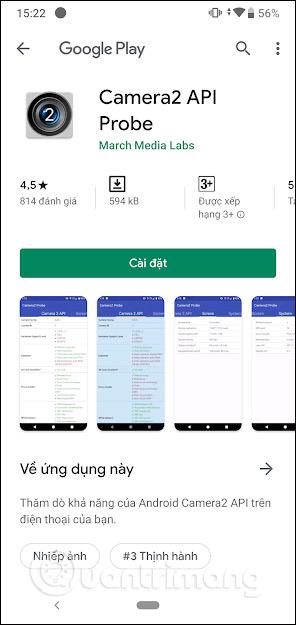
2 žingsnis:
Įdiegiame apk failą kaip ir kitas programas Android įrenginiuose.
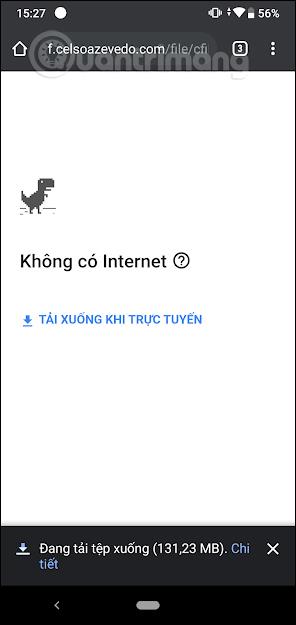
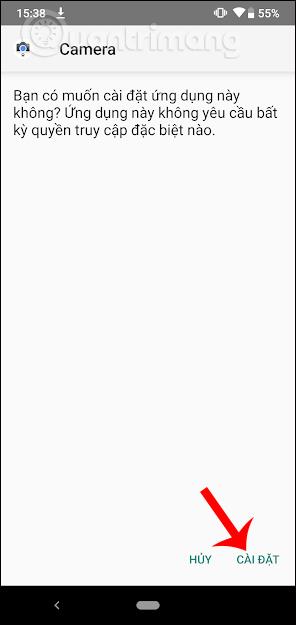
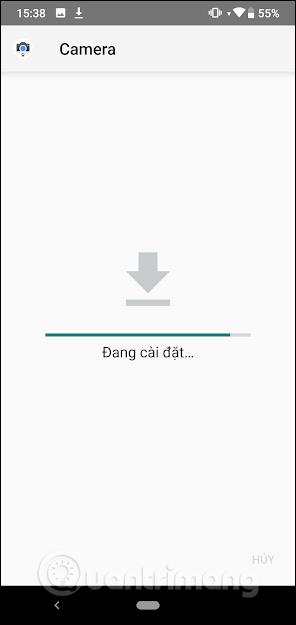
3 veiksmas:
Įdiegę programą, ji paprašys vartotojo leisti pasiekti kai kuriuos leidimus.
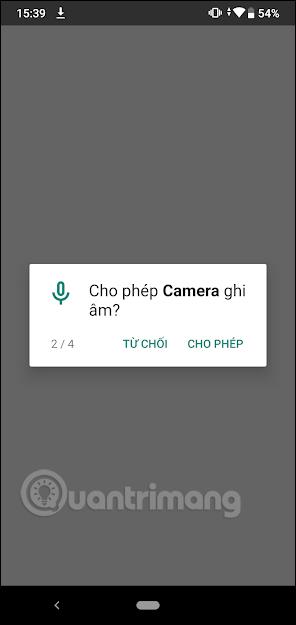

Įrenginio sąsajoje, kai paspausite ir palaikysite programos piktogramą, turėsite 2 parinktis, kaip greitai fotografuoti ir įrašyti vaizdo įrašus nepasiekus programos.
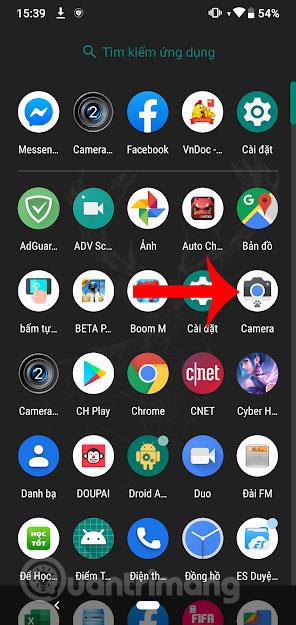
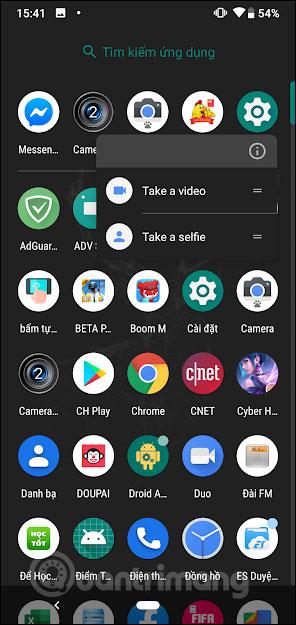
4 veiksmas:
Dabar tereikia fotografuoti ar filmuoti kaip norime ir viskas.
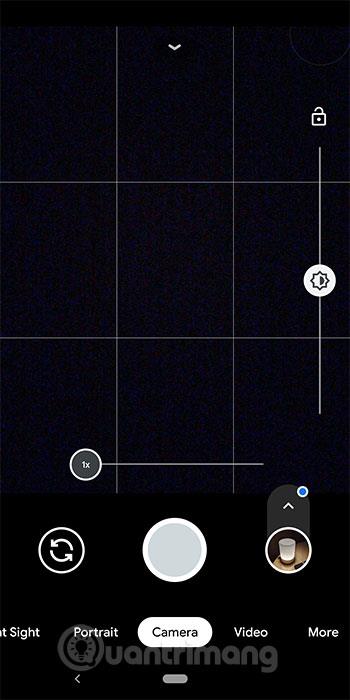
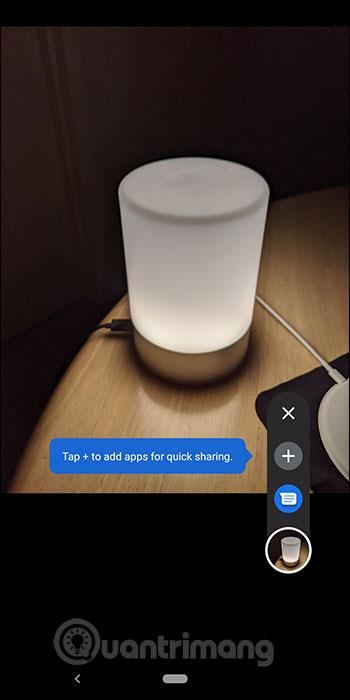
5 veiksmas:
Fotografavimo proceso metu bus keletas režimų, kurių naudotojams reikia ir kuriuos reikėtų įtraukti, pvz., astrofotografijos režimą , kad, pavyzdžiui, padarytų ryškesnes dangaus nuotraukas. Programos sąsajoje spustelėkite krumpliaračio piktogramą , kad perjungtumėte į nustatymų sąsają. Spustelėkite skyrių Apie .
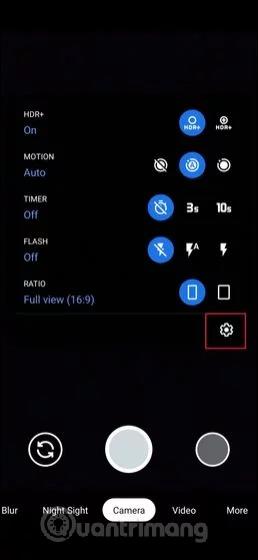
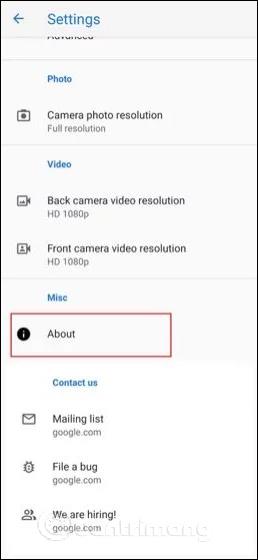
5 veiksmas:
Perjunkite į naują sąsają, spustelėkite Išplėstiniai nustatymai , kad atidarytumėte išplėstinius įrenginio nustatymus. Tada pamatysime keletą išplėstinių nustatymų parinkčių, ieškosime raktinio žodžio Cuttle ir tada pasirinksime nustatymus , kaip parodyta toliau.
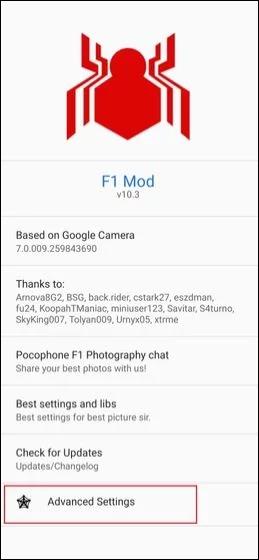
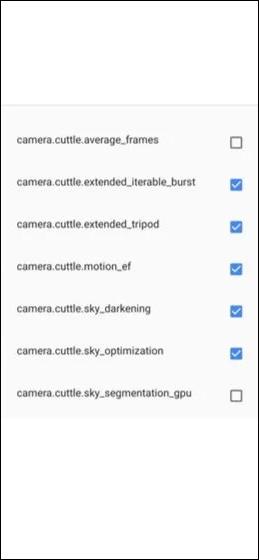
Linkime sėkmės!
Naudodami realaus laiko kalbos konvertavimo į tekstą funkcijas, įdiegtas daugelyje įvesties programų, turite greitą, paprastą ir tuo pat metu itin tikslų įvesties metodą.
Tiek kompiuteriai, tiek išmanieji telefonai gali prisijungti prie „Tor“. Geriausias būdas pasiekti „Tor“ iš savo išmaniojo telefono yra per „Orbot“, oficialią projekto programą.
„oogle“ taip pat palieka paieškos istoriją, kurios kartais nenorite, kad jūsų telefoną pasiskolinęs asmuo matytų šioje „Google“ paieškos programoje. Kaip ištrinti paieškos istoriją „Google“, galite atlikti šiame straipsnyje nurodytus veiksmus.
Žemiau pateikiamos geriausios netikros „Android“ GPS programos. Visa tai nemokama ir nereikia išjungti telefono ar planšetinio kompiuterio.
Šiais metais „Android Q“ žada į „Android“ operacinę sistemą pristatyti daugybę naujų funkcijų ir pakeitimų. Pažiūrėkime, kokia numatoma „Android Q“ ir tinkamų įrenginių išleidimo data yra kitame straipsnyje!
Saugumas ir privatumas vis dažniau tampa pagrindiniais išmaniųjų telefonų naudotojų rūpesčiais apskritai.
Naudodami „Chrome“ OS režimą „Netrukdyti“, galite akimirksniu nutildyti erzinančius pranešimus, kad darbo sritis būtų labiau sutelkta.
Ar žinote, kaip įjungti žaidimo režimą, kad optimizuotumėte žaidimo našumą telefone? Jei ne, panagrinėkime tai dabar.
Jei norite, taip pat galite nustatyti permatomus fono paveikslėlius visai Android telefono sistemai naudodami Designer Tools programą, įskaitant programos sąsają ir sistemos nustatymų sąsają.
Pristatoma vis daugiau 5G telefonų modelių – nuo dizaino, tipų iki segmentų. Šiame straipsnyje iškart apžvelgsime 5G telefonų modelius, kurie bus pristatyti šį lapkritį.









